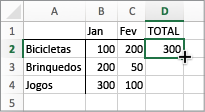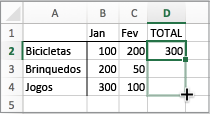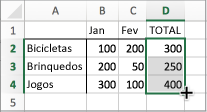Pode copiar rapidamente fórmulas em células adjacentes utilizando a alça de preenchimento.
Ao arrastar a alça para outras células, o Excel mostrará diferentes resultados para cada célula.
Copiar uma fórmula ao arrastar a alça de preenchimento
Siga estes passos:
-
Selecione a célula que tem a fórmula que quer preencher nas células adjacentes.
-
Pouse o cursor no canto inferior direito para que se torne num sinal de adição (+), da seguinte forma:
-
Arraste a alça de preenchimento para cima, para baixo ou pelas células que quer preencher. Neste exemplo, a figura aqui mostra a arrastar a alça de preenchimento para baixo:
-
Ao largar, a fórmula é preenchida automaticamente para as outras células:
-
Para alterar a forma como quer preencher as células, clique no botão Opções de Preenchimento Automático
Para obter mais informações sobre como copiar fórmulas, consulte o artigo Copiar e colar uma fórmula para outra célula ou folha de cálculo.
Sugestões:
-
Também pode premir Ctrl+D para preencher a fórmula numa coluna. Primeiro, selecione a célula que tem a fórmula que pretende preencher e, em seguida, selecione as células abaixo da mesma e, em seguida, prima Ctrl+D.
-
Também pode premir Ctrl+R para preencher a fórmula à direita numa linha. Primeiro, selecione a célula que tem a fórmula que pretende preencher e, em seguida, selecione as células à direita da mesma e, em seguida, prima Ctrl+R.
Quando o preenchimento não funciona
Por vezes, o preenchimento funciona bem e outras vezes não funciona como esperado. Essa é a razão pela qual é importante verificar as referências de células da primeira célula.
As referências de células são apenas ponteiros para outras células. Por exemplo, digamos que a primeira célula tem a seguinte fórmula:
=SOMA(A1,B1)
A1 e B1 são referências relativas. Isto significa simplesmente que, quando preencher a fórmula para baixo, as referências serão alteradas incrementalmente de A1, B1 para A2, B2 e assim sucessivamente, da seguinte forma:
=SOMA(A1,B1)
=SOMA(A2,B2)
=SOMA(A3,B3)
Outras vezes, poderá não querer que as referências a outras células sejam alteradas. Por exemplo, digamos que quer que a primeira referência, A1, fique fixa e que B1 se altere à medida que arrasta a alça de preenchimento. Se for este o caso, introduzirá um cifrão ($) na primeira referência: =SOMA($A$1;B1). Um cifrão força o Excel a continuar a apontar para A1 à medida que preenche outras células. Teria o seguinte aspeto:
=SOMA($A$1,B1)
=SOMA($A$1,B2)
=SOMA($A$3,B3)
As referências com cifrões ($) chamam-se referência absolutas. Quando preenche para baixo, a referência A1 permanece fixa mas o Excel altera a referência de B1 para B2 e B3.
Está com dificuldades em ver a alça de preenchimento?
Caso não veja a alça de preenchimento, esta poderá estar oculta. Para apresentá-la:
-
No menu do Excel, clique em Preferências.
-
Clique em Editar.
-
Em Opções de Edição, marque a caixa Permitir a alça de preenchimento e arrastar e largar célula.
Se o cálculo automático do livro não estiver a funcionar, as fórmulas não serão recalculadas quando preencher células.
Saiba como o ativar:
-
No menu do Excel, clique em Preferências.
-
Clique em Cálculo.
-
Em Opções de Cálculo, certifique-se de que a opção Automático está selecionada.